GarageBand Kullanma Kılavuzu
- Hoş Geldiniz
-
- Düzenleyici tanıtımı
-
- Piyano Rulo Düzenleyici tanıtımı
- Piyano Rulo Düzenleyici’de notaları ekleme
- Piyano Rulo Düzenleyici’de notaları düzenleme
- Piyano Rulo Düzenleyici’de nota zamanlamasını niceleme
- Piyano Rulo Düzenleyici’de bölgelerin perdesini değiştirme
- Piyano Rulo Düzenleyici’de MIDI bölgelerini yeniden adlandırma
- Piyano Rulo Düzenleyici’de otomasyonu kullanma
-
- Smart Controls’e genel bakış
- Smart Controls türleri
- Transform Pad’i kullanma
- Arpej Oluşturucu’yu kullanma
- Efekt yazılım eklerini ekleme ve düzenleme
- Ana izde efektleri kullanma
- Audio Units yazılım eklerini kullanma
- EQ efektini kullanma
- Düzenlenmiş bir Smart Controls’ü kaydedilmiş ayarlarıyla karşılaştırma
-
- Bir dersi çalma
- Gitarınız için giriş kaynağını seçme
- Ders penceresini özelleştirme
- Bir dersi ne kadar iyi çaldığınızı görme
- Zaman içindeki ilerlemenizi ölçme
- Bir dersi yavaşlatma
- Bir dersin miksini değiştirme
- Tam sayfa müzik notası görüntüleme
- Sözlük konularını görüntüleme
- Gitar akorlarını pratik etme
- Bir derste gitarınızı akort etme
- GarageBand penceresinde dersleri açma
- Ek Çalmayı Öğren dersleri alma
- Dersinizin indirilmesi tamamlanmazsa
-
- Paylaşma tanıtımı
- Parçaları Müzik uygulamasında paylaşma
- Projelerle iCloud’u kullanma
- Parçaları paylaşmak için AirDrop’u kullanma
- Parçaları paylaşmak için MailDrop’u kullanma
- Şarkıları SoundCloud’da paylaşma
- Projeyi paylaşarak iOS uygulamasına göndermek için iCloud’u kullanma
- Parçaları diske aktarma
- Parçayı CD’ye basma
- Touch Bar kestirmeleri
- Sözlük

Mac’teki GarageBand uygulamasında izleri nota olarak görüntüleme
Partisyon Düzenleyici, yazılım müzik aleti izlerindeki MIDI bölgelerini notalar, duraklar, anahtar ve ölçü işaretleri ve nota anahtarları kullanarak müzik notasyonu olarak görüntüler. Ölçü çizgileri ölçüleri birbirinden ayırır. Portenin kesintisiniz bir şekilde görüntülenmesi için bölgeler arasında kalan boşluklar doldurulur.
Bir izi Partisyon Düzenleyici’de görüntüleme
Mac’teki GarageBand uygulamasında aşağıdakilerden birini yapın:
Bir yazılım müzik aleti izi başlığını tıklayın, denetim çubuğunda Düzenleyiciler düğmesini tıklayın, sonra Partisyon’u tıklayın (veya N tuşuna basın).
Bir iz başlığını tıklayın, Görünüm > Düzenleyicileri Göster’i tıklayın, sonra Partisyon’u tıklayın.

Bir veya birden çok bölge seçildiğinde, Partisyon Düzenleyici denetçisinde (partisyon görüntüsünün solunda) aşağıdaki denetimler görünür:
Bölge Adı alanı: Seçilen bölgelerin adını düzenleyin.
Zaman Niceleme açılır menüsü (Şiddet sürgüsüyle birlikte): Seçilen bölgelerde notaların zamanlamasını niceleyin.
Transpozisyon sürgüsü: Seçilen bölgelerde notaların perdesini değiştirin.
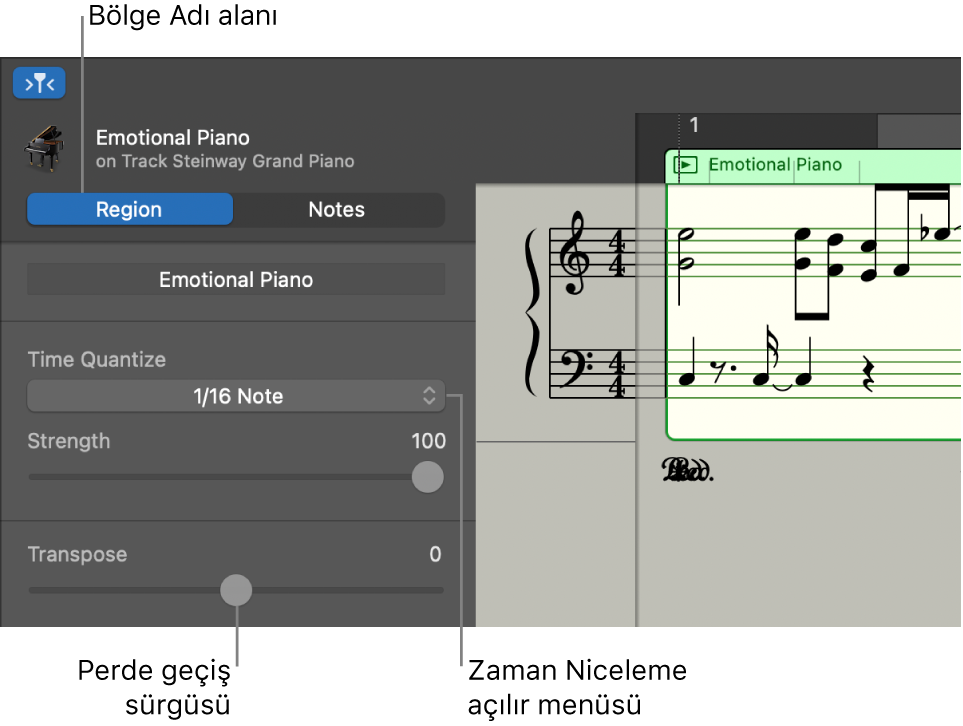
Bir bölgede tek nota seçildiğinde Partisyon Düzenleyici denetçisinde aşağıdaki denetimler görünür:
Ekleme açılır menüsü: Eklenecek notalara ilişkin nota değerini seçin.
Zaman Niceleme açılır menüsü: Seçilen notaların zamanlamasını niceleyin.
Hız sürgüsü: Seçilen notaların hız değerini değiştirin.
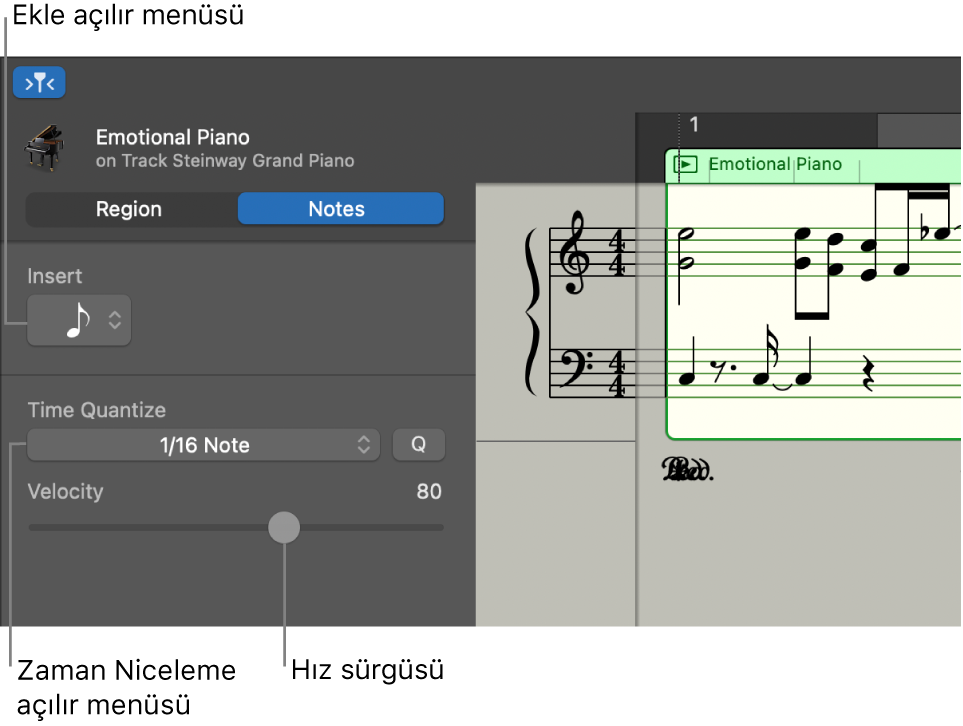
Ek olarak, Partisyon Düzenleyici’de notaların görsel nicelemesini Zaman Niceleme değerlerinden bağımsız olarak ayarlayabilmeniz için Partisyon Düzenleyici menü çubuğunda Izgara açılır menüsü görünür.